AirDrop ist zweifellos die schnellste und einfachste Möglichkeit, Dateien zwischen Apple-Geräten auszutauschen. Es nutzt Bluetooth und WLAN, um einen verschlüsselten Kommunikationskanal zwischen Apple-Geräten in der Nähe zu erstellen. Ob Kontakte, Links oder Fotos, Sie können alles nahtlos und ohne Qualitätsverlust übertragen. Sie können die NameDrop-Funktion sogar in iOS 17 auf dem iPhone ausprobieren. Obwohl AirDrop eine der nützlichsten und bequemsten Funktionen des Apple-Ökosystems ist, funktioniert es manchmal nicht mehr, wenn Sie es am meisten brauchen. Dies kommt ziemlich häufig vor, nachdem Sie die Software auf Ihren Geräten aktualisiert haben. Wenn AirDrop bei Ihnen nicht funktioniert, besprechen wir, wie Sie das Problem beheben können, dass AirDrop auf dem iPhone, iPad oder Mac nicht funktioniert oder angezeigt wird. Also fangen wir an und bringen Ihren AirDrop wieder zum Laufen!
Inhaltsverzeichnis
1. Überprüfen Sie, ob Ihr Gerät AirDrop unterstützt.
Da es die AirDrop-Funktion schon seit langer Zeit gibt, wird sie normalerweise von Ihren Apple-Geräten unterstützt. Wenn Sie jedoch ein wirklich altes Gerät behalten, verfügt es möglicherweise nicht über diese Funktion. Und das könnte ein Grund dafür sein, dass AirDrop auf Ihrem iPhone oder Mac nicht funktioniert. Hier sind alle AirDrop-kompatiblen Geräte:
iPhones mit iOS 7 oder höher iPads mit iPadOS 13 oder höher Macs, die 2012 oder höher veröffentlicht wurden und auf denen OS X 10.10 oder neuere Versionen ausgeführt werden
2. Stellen Sie sicher, dass die Geräte aktiv sind.
Einer der häufigsten Gründe dafür, dass Ihr AirDrop nicht erkannt wird, ist, dass Ihr iPhone gesperrt oder ausgeschaltet ist. In diesem Fall wird Ihr Gerät möglicherweise nicht in der Liste der für den Empfang von AirDrop verfügbaren Geräte angezeigt und Sie können keine Dateien empfangen.
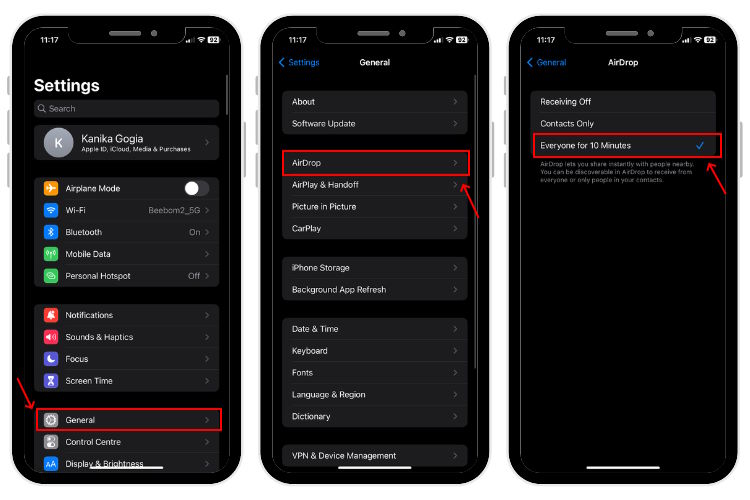
Wenn AirDrop auf dem iPhone, iPad oder Mac nicht funktioniert, stellen Sie sicher, dass Ihr Gerät eingeschaltet und im Ruhezustand ist. Wenn Ihr AirDrop außerdem wartet, bitten Sie die andere Person, bei eingeschaltetem Display zu überprüfen, ob ihr Apple-Gerät entsperrt ist.
3. Passen Sie die AirDrop-Einstellungen an
Wenn AirDrop auf dem Mac nicht funktioniert oder Sie keine AirDrop-Dateien an einen nicht gespeicherten Kontakt auf Ihrem iPhone senden können, kann dies an den AirDrop-Einstellungen liegen. Apple AirDrop verfügt über drei Stufen zur Steuerung der Sichtbarkeit Ihres Geräts:
Empfangen aus: Sie können von niemandem Dateien empfangen. Nur Kontakte: Nur Ihre Kontakte können Sie entdecken und Dateien teilen. Jeder:Alle Apple-Geräte in der Nähe können Sie sehen.
Stellen Sie sicher, dass Sie nicht die Option „Empfang aus“ ausgewählt haben, da AirDrop sonst keine Dateien auf Ihrem iPhone oder Mac empfängt. Wenn AirDrop Dateien sendet, aber keine Dateien empfängt, wechseln Sie zu „Jeder“ und prüfen Sie, ob es funktioniert.
So passen Sie die AirDrop-Einstellungen auf dem iPhone an:
1. Öffnen Sie Einstellungen-> Allgemein-> AirDrop und tippen Sie auf Jeder für 10 Minuten.
Alternativ können Sie das Kontrollzentrum öffnen und eine beliebige Stelle im Netzwerkeinstellungsblock berühren und halten (wo Sie Flugmodus, WLAN, Bluetooth und andere Symbole sehen). Tippen Sie dann auf AirDrop und wählen Sie Jeder für 10 Minuten
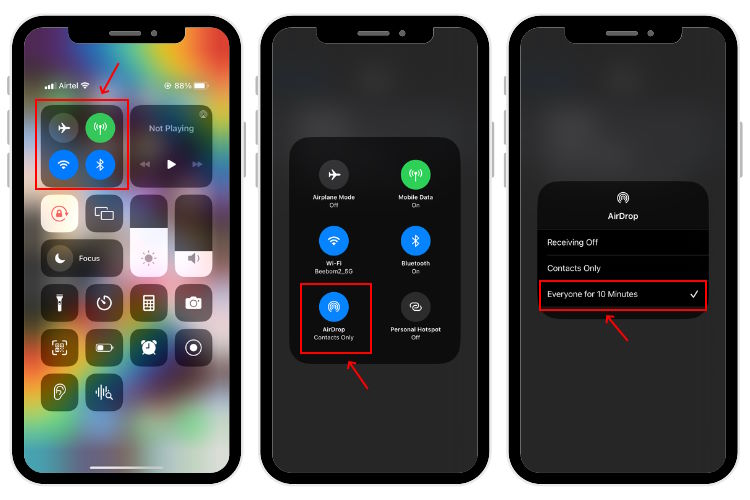
So passen Sie AirDrop-Einstellungen auf dem Mac an:
1. Öffnen Sie den Finder und wählen Sie in der Seitenleiste AirDrop aus.
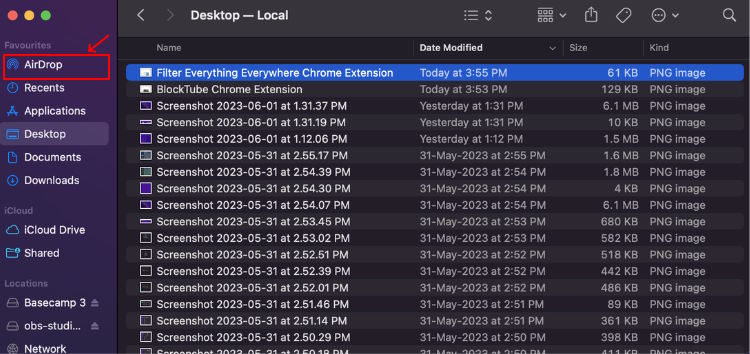
2. Wählen Sie unter „Erlaube mir, von entdeckt zu werden“ Jeder aus.
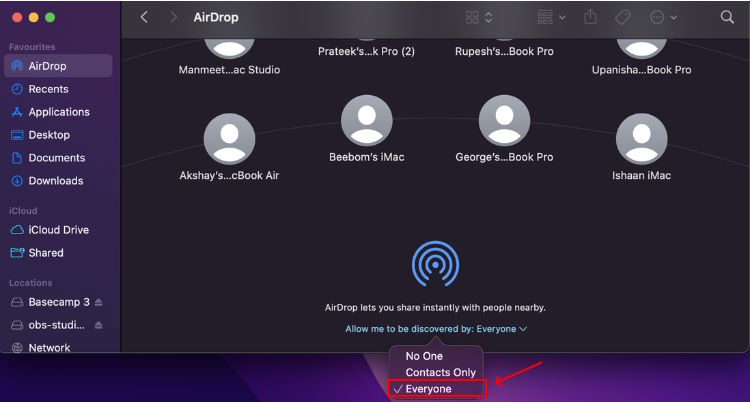
4. Überprüfen Sie, ob Bluetooth und WLAN aktiviert sind.
Wir wissen, dass AirDrop für die Übertragung von Dateien zwischen Apple-Geräten Bluetooth und WLAN nutzt. Wenn AirDrop auf dem iPhone 13 nicht funktioniert oder Sie keine AirDrop-Dateien zwischen einem iPhone und einem Mac übertragen können, können Sie Bluetooth und WLAN umschalten, um den Vorgang zu beschleunigen. Es ist ein schneller Hack, um kleinere Störungen zu beseitigen, die dafür verantwortlich sind, dass AirDrop nicht funktioniert. Probieren Sie es also unbedingt aus.
Bluetooth und WLAN auf dem iPhone/iPad umschalten:
1. Öffnen Sie Einstellungen > WLAN und schalten Sie WLAN aus. Warten Sie dann 5 bis 10 Sekunden und schalten Sie WLAN ein.
2. Gehen Sie zurück zu Einstellungen – Bluetooth und schalten Sie Bluetooth aus. Schalten Sie nach 5 bis 10 Sekunden Bluetooth ein
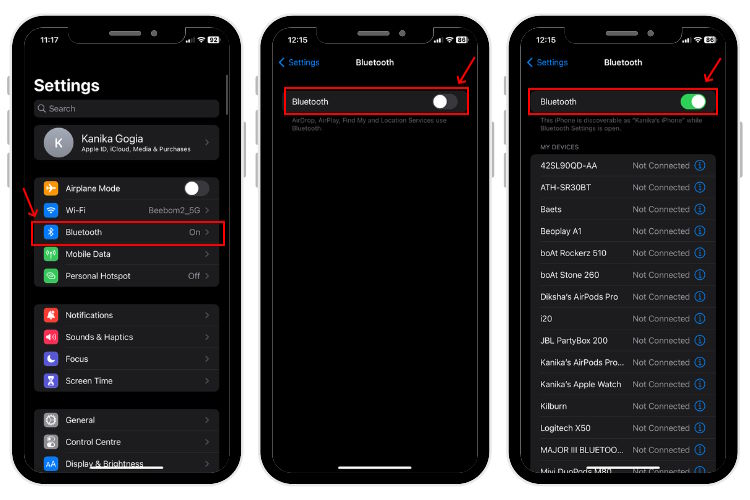
Sie können das Kontrollzentrum auch aufrufen, indem Sie von der oberen rechten Ecke des Bildschirms nach unten wischen, um Bluetooth und WLAN auf dem iPhone/iPad ein-/auszuschalten.
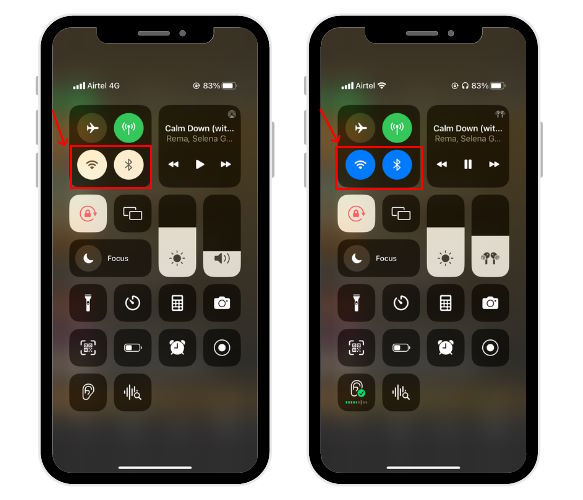
Bluetooth und WLAN auf Ihrem Mac umschalten:
Öffnen Sie das Kontrollzentrum von oben Klicken Sie in der rechten Ecke des Bildschirms auf die Symbole Bluetooth und Wi-Fi in der Menüleiste. Klicken Sie nach 5–10 Sekunden erneut auf die Symbole, um sie zu aktivieren.
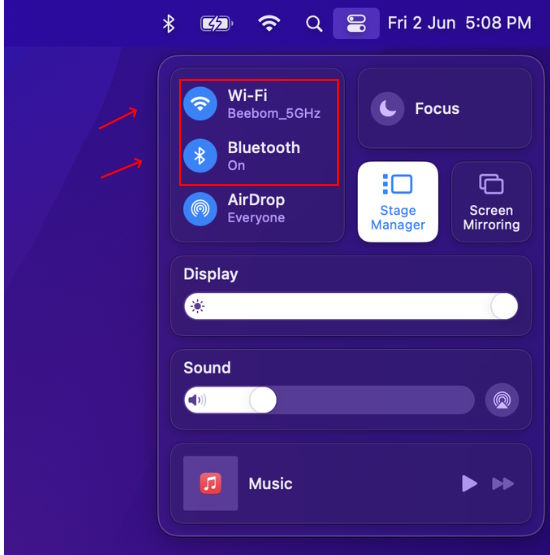
5. Persönlichen Hotspot deaktivieren
Wenn Sie den persönlichen Hotspot auf Ihrem iPhone aktiviert haben, funktioniert AirDrop nicht. Wenn Sie einen persönlichen Hotspot hosten, deaktiviert Ihr iPhone automatisch WLAN und wechselt zu mobilen Daten, um eine Internetverbindung für ein anderes Gerät bereitzustellen. Wie wir oben besprochen haben, funktioniert AirDrop auf Ihrem iPhone nicht, wenn WLAN ausgeschaltet ist. Wenn Sie das Problem beheben möchten, dass AirDrop nicht funktioniert, müssen Sie daher den persönlichen Hotspot deaktivieren.
Gehen Sie zu Einstellungen > Persönlicher Hotspot und deaktivieren Sie Anderen die Teilnahme erlauben 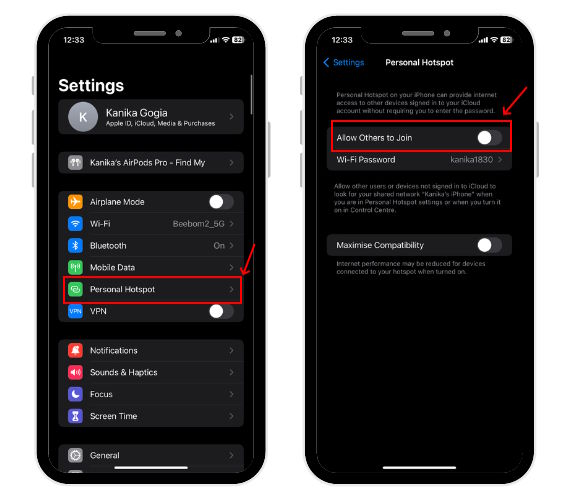 Sie können den persönlichen Hotspot auch deaktivieren aus dem Kontrollzentrum. Berühren und halten Sie eine beliebige Stelle im Block „Netzwerkeinstellungen“ und deaktivieren Sie den persönlichen Hotspot.
Sie können den persönlichen Hotspot auch deaktivieren aus dem Kontrollzentrum. Berühren und halten Sie eine beliebige Stelle im Block „Netzwerkeinstellungen“ und deaktivieren Sie den persönlichen Hotspot. 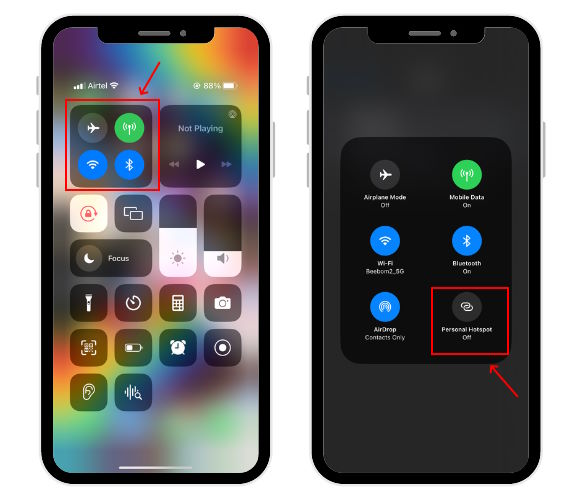
6. Bringen Sie die Geräte näher heran
Wenn Sie die andere Person in AirDrop nicht sehen können oder umgekehrt, versuchen Sie, die Geräte näher heranzubringen. Wir haben dies ausdrücklich erwähnt, da Bluetooth bei modernen Smartphones eine Reichweite von 33 Fuß (10 Meter) hat. Wenn Sie also AirDrop zum Senden oder Empfangen von Dateien auf Ihren Apple-Geräten verwenden möchten, stellen Sie sicher, dass diese sich innerhalb der akzeptablen Bluetooth-Reichweite befinden. Sie werden Probleme mit AirDrop haben, die nicht funktionieren, wenn sie ziemlich weit entfernt sind.
7. DND oder Fokusmodus deaktivieren
AirDrop funktioniert möglicherweise nicht auf Ihrem iPhone, wenn Sie „Bitte nicht stören“ oder einen anderen Fokusmodus aktiviert haben. Wenn Sie Ihr iPhone, iPad oder Mac in den Flugmodus versetzt haben, werden außerdem automatisch alle Netzwerkverbindungen deaktiviert und AirDrop funktioniert schließlich nicht mehr. Wenn Sie AirDrop auf Ihren Apple-Geräten verwenden möchten, stellen Sie sicher, dass Sie keinen dieser Modi aktivieren.
1. Um Komplikationen zu vermeiden, gehen Sie zum Kontrollzentrum und stellen Sie sicher, dass Sie auf Ihrem iPhone nicht den Flug-oder Ruhemodus verwenden.
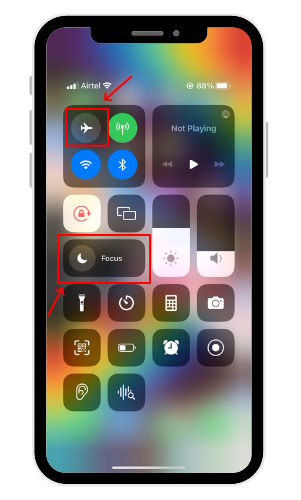
8. AirDrop-Einschränkungen entfernen
Wenn AirDrop auf dem Mac nicht angezeigt wird oder die AirDrop-Option auf Ihrem iPhone ausgegraut ist, haben Sie sie möglicherweise in den Inhalts-und Datenschutzbeschränkungen deaktiviert. Sie müssen diese Einschränkungen entfernen, um Probleme mit AirDrop nicht verfügbar zu beheben. So wird es gemacht.
So entfernen Sie AirDrop-Einschränkungen auf dem iPhone/iPad:
1. Öffnen Sie Einstellungen-> Bildschirmzeit-> Inhalts-und Datenschutzbeschränkungen und wählen SieZulässige Apps
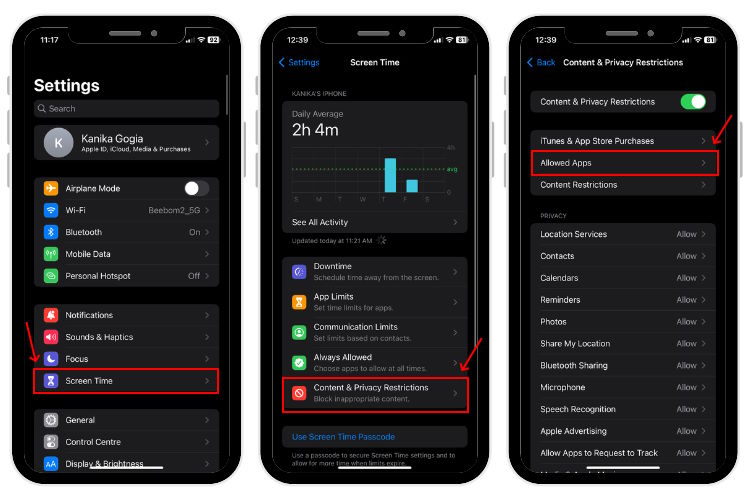
2. Geben Sie Ihren Bildschirmzeit-Passcode ein und stellen Sie sicher, dass die AirDrop-Option aktiviert ist.
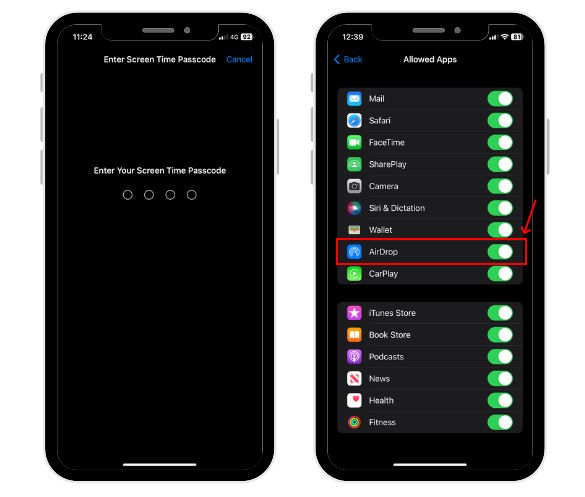
So entfernen Sie AirDrop-Einschränkungen auf dem Mac:
1. Öffnen Sie Systemeinstellungen-> Bildschirmzeit.
2. Klicken Sie auf Inhalt und Datenschutz
3. Wählen Sie App-Einschränkungen
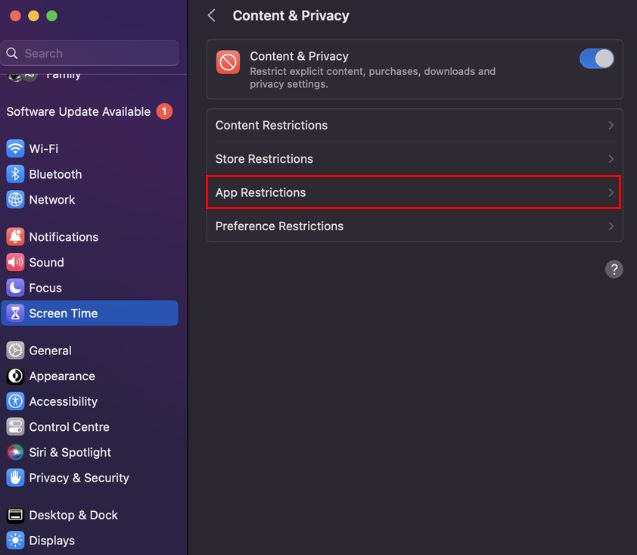
4. Stellen Sie sicher, dass AirDrop aktiviert ist.
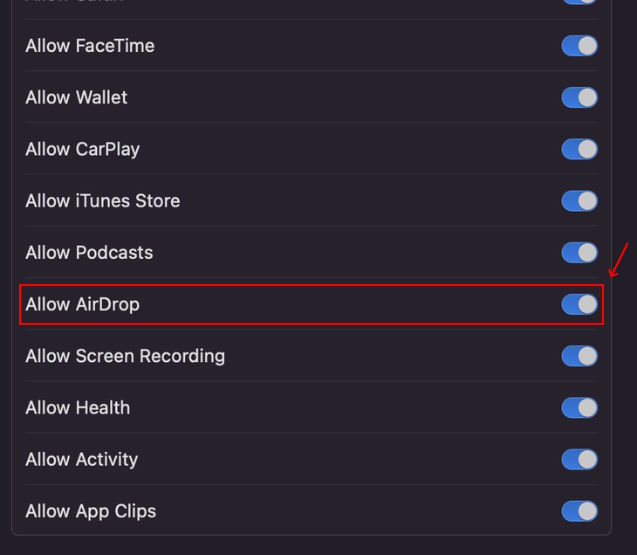
9. Starten Sie Ihr iPhone, iPad oder Ihren Mac neu.
Dies ist eine einfache Möglichkeit, die häufigsten iPhone-Probleme zu beheben. Glücklicherweise reicht es in den meisten Fällen aus, wenn AirDrop nicht funktioniert. Es ist also einen Versuch wert!
So starten Sie das iPhone Für iPhone 8-, 7-, 6-und SE-Modelle (2./3. Generation): Halten Sie die Ein-/Aus-/Seitentaste gedrückt, bis der Ausschaltschieberegler angezeigt wird. So starten Sie das iPhone SE (1. Generation), 5 oder früher neu: Halten Sie die obere Taste gedrückt, bis Sie den Schieberegler zum Ausschalten sehen.
Ziehen Sie dann den Schieberegler und warten Sie etwa 30 Sekunden. Um Ihr iPhone einzuschalten, halten Sie die Ein-/Aus-Taste (oben oder seitlich) gedrückt, bis Sie das Apple-Logo sehen. Um Ihren Mac neu zu starten, gehen Sie zum Apple-Menü-> Neu starten.
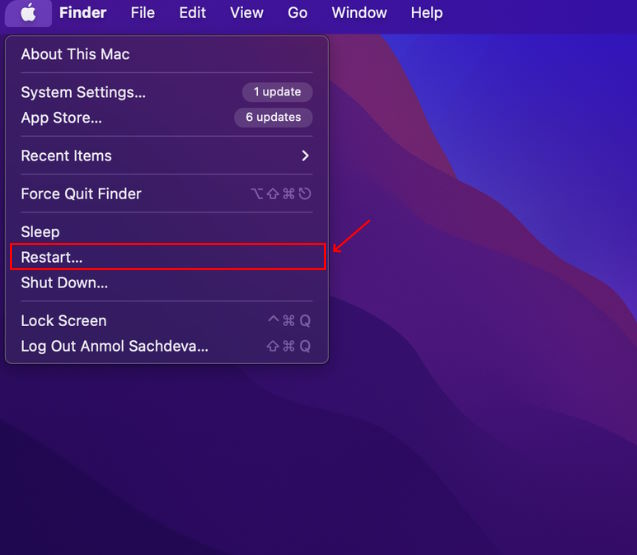
10. Schalten Sie das VPN aus
Die Verwendung eines VPN ist ein weiterer Grund, warum AirDrop auf Ihrem Mac oder iPhone nicht funktioniert. Damit AirDrop auf Ihren Apple-Geräten funktioniert, sollten Sie die VPN-Verbindung trennen und es erneut versuchen.
1. Öffnen Sie auf einem iPhone oder iPad Einstellungen-> VPN und schalten Sie es aus.
2. Wenn diese Option nicht angezeigt wird, gehen Sie zu Einstellungen-> Allgemein-> VPN-und Geräteverwaltung.
3. Tippen Sie auf „VPN“ und schalten Sie den „Status“-Schieberegler aus, falls dieser aktiviert ist.
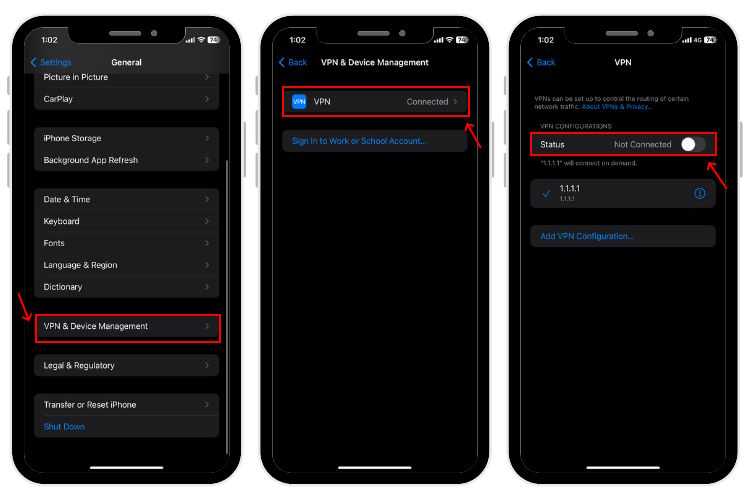
Auf einem Mac navigieren Sie zu Systemeinstellungen-> Netzwerk-> VPN und schalten Sie es aus. Sie können VPN auch in der Begleit-App trennen.
11. Überprüfen Sie die Firewall-Einstellungen auf dem Mac.
Wenn AirDrop vom iPhone auf den Mac nicht funktioniert oder AirDrop Ihren Mac nicht als Option auf Ihrem iPhone/iPad anzeigt, kann dies an den Firewall-Einstellungen auf Ihrem MacBook liegen. Um AirDrop-Probleme auf dem Mac zu beheben, sollten Sie zunächst die Firewall auf Ihrem Computer einschränken.
1. Gehen Sie zum Apple-Menü-> Systemeinstellungen.
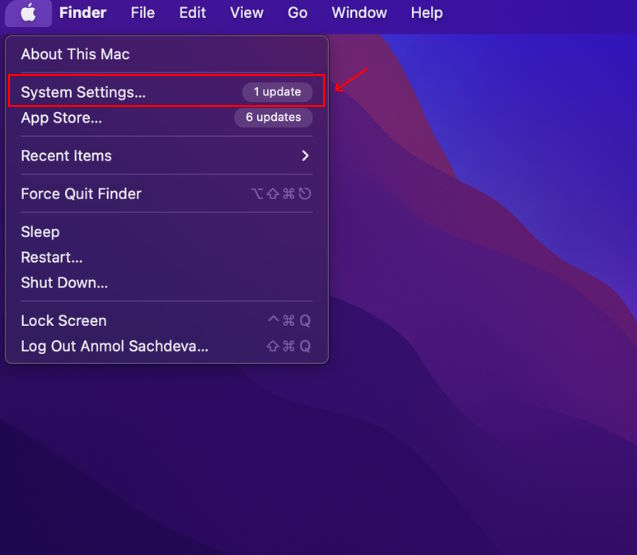
2. Wählen Sie in der Seitenleiste Netzwerk
3. Klicken Sie auf Firewall (von rechts).
4. Klicken Sie auf die Schaltfläche Optionen.
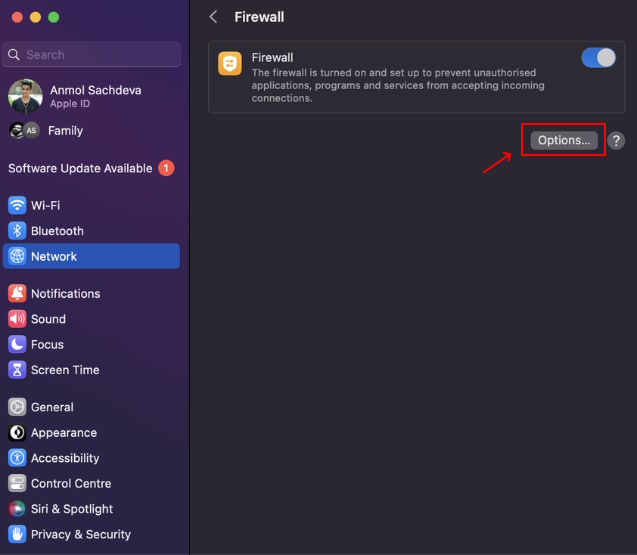
5. Stellen Sie sicher, dass „Alle eingehenden Verbindungen blockieren“ ausgeschaltet ist.
6. Aktivieren Sie außerdem„Integrierte Software automatisch zulassen, um eingehende Verbindungen zu empfangen.“
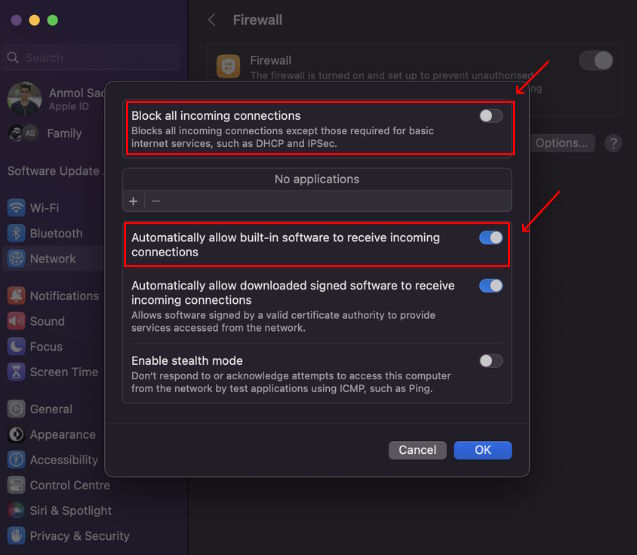
12. Melden Sie sich erneut bei Ihrem Apple-Konto an.
In einigen seltenen Fällen laufen die letzten Anmeldesitzungen für das Konto ab und es wirkt sich auf FaceTime, AirDrop und andere zugehörige Dienste aus. Wenn AirDrop auf Ihrem iPhone, Mac oder iPad nicht funktioniert, können Sie sich abmelden und wieder bei Ihrem Apple-ID-Konto anmelden.
1. Öffnen Sie Einstellungen, tippen Sie auf Ihren Namen und wählen Sie unten auf dem Bildschirm die Option Abmelden.
2. Geben Sie dann Ihr Apple-ID-Passwort ein und klicken Sie auf Ausschalten.
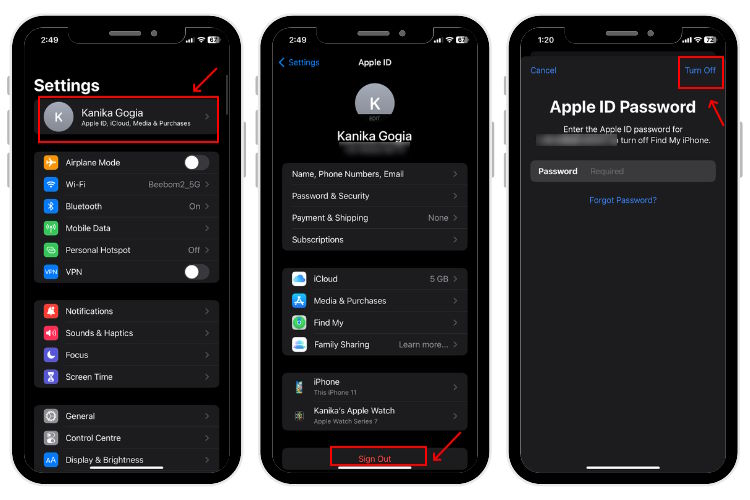
3. Sie können die Daten auswählen, von denen Sie eine Kopie auf Ihrem iPhone behalten möchten.
4. Tippen Sie oben rechts auf Abmelden und klicken Sie zur Bestätigung erneut auf Abmelden.
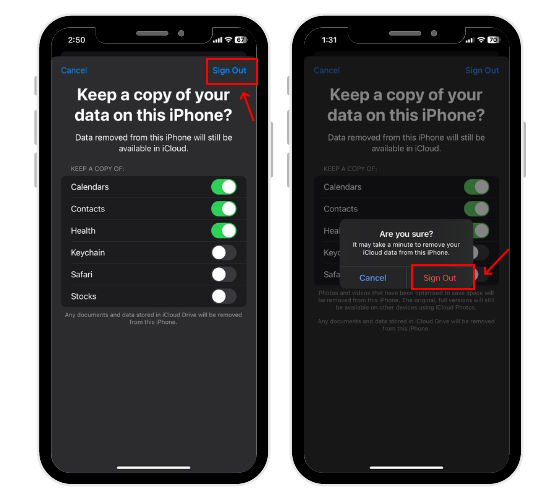
5. Tippen Sie in der App „Einstellungen“ auf Beim iPhone anmelden und geben Sie Ihre Apple-ID und Ihr Passwort ein.
6. Tippen Sie auf Weiter und geben Sie Ihren iPhone-Passcode ein.
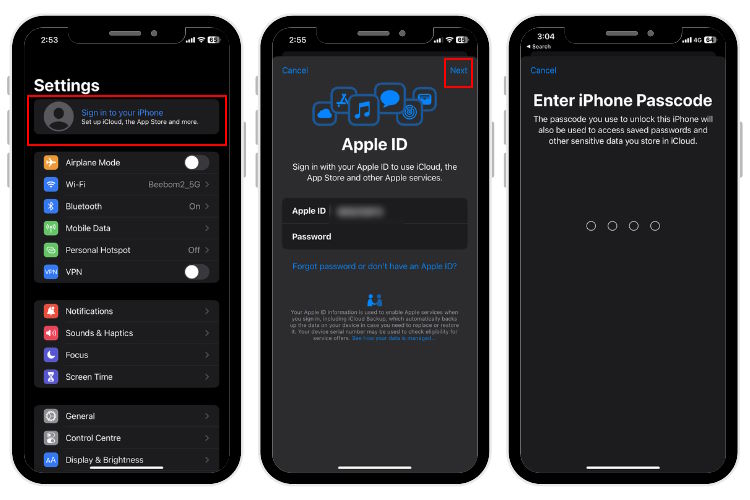
13. Aktualisieren Sie die Software
Wenn Sie Ihre Geräte mit den neuesten Softwareversionen betreiben, kann dies die Gesamtleistung verbessern. Glücklicherweise veröffentlicht Apple regelmäßig Updates für iOS, iPadOS und macOS, um verbesserte Funktionen anzubieten und Softwarefehler zu beheben. Wenn AirDrop unter iOS nicht funktioniert, sollten Sie daher nach Software-Updates suchen.
1. Öffnen Sie auf dem iPhone oder iPad Einstellungen-> Allgemein-> Software-Update. Wenn Updates verfügbar sind, laden Sie sie herunter und installieren Sie sie.
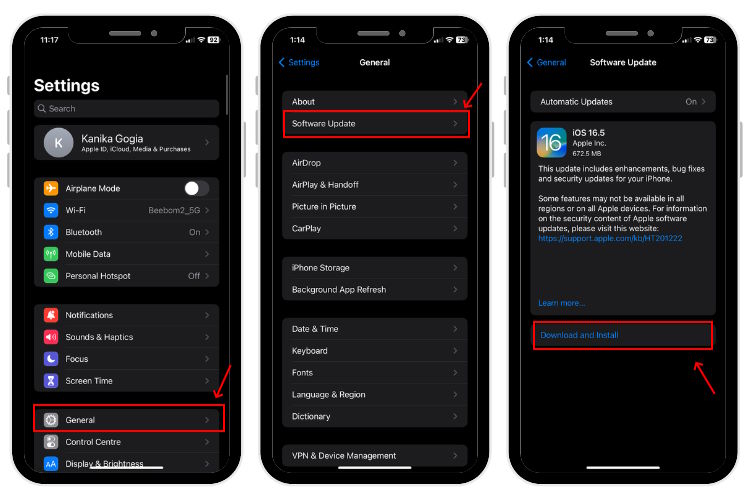
2. Gehen Sie auf dem Mac zu Apple-Menü-> Systemeinstellungen-> Allgemein-> Software-Update
3. Laden Sie dann ggf. die verfügbaren Updates herunter und installieren Sie sie.
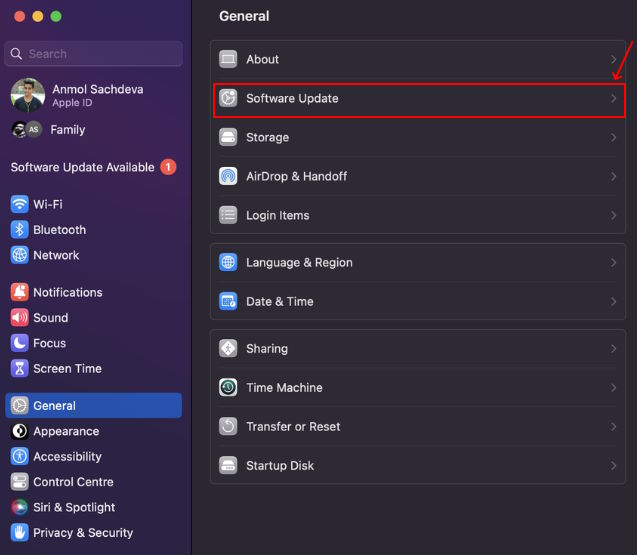
14. Netzwerkeinstellungen zurücksetzen
Wenn AirDrop zu lange dauert, können Sie die Netzwerkeinstellungen zurücksetzen, um netzwerkbezogene Störungen auszuschließen, die dafür verantwortlich sind, dass iPhone AirDrop nicht funktioniert. Erwähnenswert ist, dass beim Zurücksetzen der Netzwerkeinstellungen auf Ihrem iPhone alle gespeicherten Wi-Fi-Netzwerkkennwörter, gekoppelten Bluetooth-Geräte, VPN-Informationen und andere verwandte Informationen gelöscht werden. Um alle Details zu erfahren, lesen Sie unbedingt unsere spezielle Anleitung zum Zurücksetzen der Netzwerkeinstellungen auf einem iPhone.
Wenn Sie alle Möglichkeiten ausprobiert haben, Ihr AirDrop zu reparieren, aber nichts zu Ihren Gunsten funktioniert hat, kann es an Problemen mit den internen Komponenten Ihres Geräts liegen. Manchmal ist möglicherweise die Bluetooth-oder Wi-Fi-Hardware schuld, weshalb AirDrop auf Ihrem iPhone oder Mac nicht funktioniert.
In solchen Fällen ist es am besten, professionelle Hilfe in Anspruch zu nehmen. Wir empfehlen Ihnen, zum nächstgelegenen Apple-Servicecenter zu gehen, um Ihr Gerät von Apple-Experten diagnostizieren zu lassen. Wie immer möchten wir Sie dringend bitten, sich von günstigeren Alternativen von Drittanbietern fernzuhalten, da diese Ihre Geräte noch weiter beschädigen können.
Häufig gestellte Fragen
Warum funktioniert mein AirDrop auf meinem iPhone nicht?
Hier sind einige der möglichen Gründe dafür, dass AirDrop auf dem iPhone oder Mac nicht funktioniert:
1. Geräte sind ziemlich weit voneinander entfernt.
2. Falsche AirDrop-Einstellungen.
3. Ältere Softwareversionen
4. Bluetooth funktioniert auf Ihrem iPhone oder iPad nicht.
5. WLAN-Probleme.
6. Abgelaufene iCloud-Anmeldesitzungen.
7. Beschädigte Netzwerkeinstellungen.
8. Einen persönlichen Hotspot nutzen.
9. Sie sind mit einem VPN verbunden.
Wie aktiviere ich AirDrop auf dem Mac?
Öffnen Sie das Kontrollzentrum in der oberen rechten Ecke des Bildschirms und klicken Sie auf das AirDrop-Symbol. Sie können dann „Nur Kontakte“ oder „Jeder“ auswählen.
Warum bleibt mein AirDrop beim Warten hängen?
Die häufigsten Gründe, warum AirDrop nicht funktioniert und beim Warten hängen bleibt, sind Softwarefehler, ältere iOS-oder macOS-Versionen, ausgeschaltete oder gesperrte Geräte , WLAN oder Bluetooth funktionieren nicht oder die Geräte befinden sich nicht im akzeptablen Bluetooth-Bereich.
Warum findet AirDrop niemanden?
Aus diesem Grund funktioniert AirDrop nicht nur für Kontakte oder Ihr iPhone AirDrop findet niemanden:
1. Der Empfänger hat „Empfangen aus“ in AirDrop aktiviert.
2. Das Empfängergerät ist ausgeschaltet, gesperrt oder befindet sich im Ruhemodus.
3. Die andere Person hat den Flugzeug-oder DND-Modus aktiviert.
4. Die Geräte sind mehr als 30 Fuß voneinander entfernt.
5. Wenn der Empfänger in den AirDrop-Einstellungen „Nur Kontakte“ aktiviert hat und Sie nicht in seinen Kontakten sind, bleibt das AirDrop-Problem „Keine Personen gefunden“ hängen.
Wie aktiviere ich AirDrop für alle?
Um AirDrop für alle auf dem iPhone oder iPad zu aktivieren, öffnen Sie Einstellungen-> Allgemein-> AirDrop-> Alle. Gehen Sie auf Ihrem Mac zu Finder-> AirDrop-> Erlaube mir, von entdeckt zu werden-> Jeder.
Warum kann ich AirDrop vom Mac auf das iPhone übertragen, aber nicht vom iPhone auf den Mac?
Eines der am häufigsten gemeldeten Probleme mit Apple AirDrop ist, dass AirDrop nur in eine Richtung funktioniert. Viele Benutzer haben ihre Erfahrungen geteilt, bei denen AirDrop auf dem Mac auf dem iPhone funktioniert, aber nicht auf dem iPhone auf dem Mac. Wenn auch Sie mit ähnlichen AirDrop-Problemen konfrontiert sind, versuchen Sie Folgendes:
1. Stellen Sie sicher, dass der Empfang auf dem Mac nicht ausgeschaltet ist.
2. Überprüfen Sie in den Firewall-Einstellungen Ihres Mac, ob „Alle eingehenden Verbindungen blockieren“ nicht aktiviert ist.
3. Gehen Sie zum Kontrollzentrum-> AirDrop und wählen Sie „Jeder“.
Einen Kommentar hinterlassen
Die RTX 4060 Ti ist endlich da und kommt mit der Basis-RTX 4060 zu einem attraktiven Preis, der Gamer dazu bringt, über ein Upgrade ihrer Grafikkarte nachzudenken. Aber sollten Sie? Wir werden in die Tiefe gehen und die RTX 4060 vergleichen […]
Im Internet wird viel über AR (Augmented Reality) vs. VR (Virtual Reality) diskutiert, daher werde ich nicht weiter darauf eingehen das Feuer, aber eines der Dinge, die uns bei der Verwendung des Nreal Air aufgefallen sind, ist, dass die VR […]
Es gibt einige fragwürdige Designentscheidungen in Redfall, einem Mischmasch der unausgegorenen, berühmten Arkane-Formel. Ich liebe Spiele von Arkane Studios, wobei Dishonored zu einem Titel geworden ist, den ich hin und wieder wegen seines einzigartigen, aufstrebenden Gameplays wieder aufrufe. Und […]


